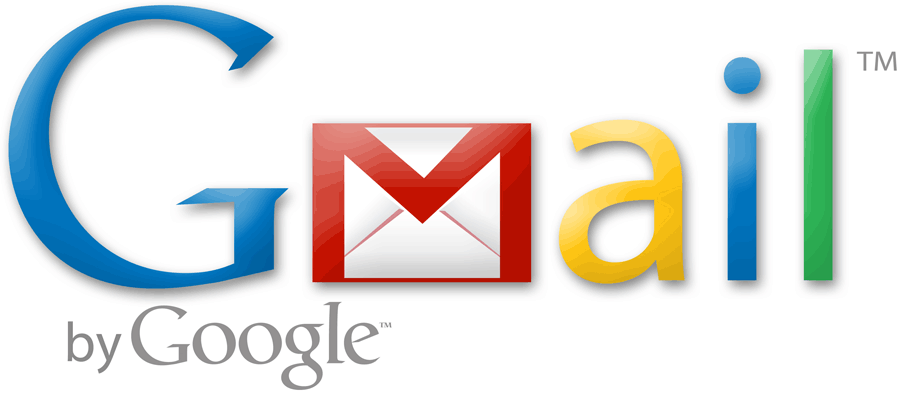GMail est devenu la boîte email incontournable lorsqu’on utilise le système d’exploitation Android de Google. Pour synchroniser ses contacts avec Gmail, il suffit de quelques manipulations très simples que j’ai détaillées sur ce billet.
1 – Première manipulation, exporter ses contactsToutes les boîtes email permettent d’exporter ses contacts vers le PC sous forme de fichiers. Ce fichier peut ensuite être enregistré sur le PC sous forme CSV ou vCard.
Exporter ses contacts depuis Hotmail : Dans la rubrique Contacts, sélectionner l’onglet Gérer/Exporter. Vous allez ensuite rediriger vers une page d’authentification où il faudra recopier des symboles et cliquer sur le bouton exporter.
Exporter ses contacts depuis Yahoo : Rendez vous dans la rubrique Contacts. Dans l’onglet Outils, cliquez sur le lien Exporter. Faites l’export en vCard, un seul fichier. Vous aurez alors à recopier un code et cliquer sur exporter afin d’enregistrer le fichier sur le PC
Exporter depuis Outlook : Allez sur Fichier, sélectionnez l’onglet importer et exporter. Dans la fenêtre qui s’ouvre, cliquer sur le bouton Exporter des données vers un fichier, puis choisissez Valeurs séparées par une virgule. Cliquez ensuite sur le bouton Suivant, puis enregistrez le fichier sur l’ordinateur.
N.B : Pour les autres webmails, la procédure est presque toujours la même, il faut toujours chercher l’onglet Exporter dans vos menus Contacts. Attention, Orange lui emploi le mot synchronisation.
2 – Importer ses contacts sur GMailPour importer ses contacts sur Gmail, il avoir une adresse email GMail, pensez donc à le créer avant afin de faciliter les démarches d’importation. Dans Gmail, il faut se rendre dans le Menu Contact. Cliquez sur le bouton Autres actions et séléctionner l’onglet Importer. Cliquez ensuite sur le bouton Choisissez un fichier, puis séléctionner le fichier que vous avez enregistré sur le PC. A vous ensuite de personnaliser vos contacts !